Kaip naudoti antraštes ir poraštes „Microsoft Word“.

„Microsoft Word“ galite sukurti antraštes ir poraštes, kurios kiekvieno puslapio viršuje arba apačioje kartotų tą patį tekstą.
Galite formatuoti beveik visus „Microsoft Excel“ diagramos aspektus. Pavyzdžiui, galite pakeisti kiekvienos duomenų serijos spalvą ir pakeisti kiekvieno teksto elemento šriftą bei dydį. Galite reguliuoti 3D diagramos pasukimą, perkelti legendą į skirtingas vietas, pridėti arba pašalinti diagramos pavadinimą ir įvairių tipų etiketes ir dar daugiau.
Lengviausias būdas pakeisti diagramos išvaizdą yra pritaikyti diagramos stilių. Diagramos stiliai yra skirtuke Dizainas. Pasirinkę diagramą, atidarykite diagramos stiliaus galeriją ir pasirinkite vieną iš išankstinių stiliaus nustatymų.

Diagramos stiliaus spalvos gaunamos iš spalvų temos, kurią taikėte darbaknygėje. Norėdami pasirinkti kitą spalvų temą, pasirinkite Puslapio išdėstymas → Temos → Temos arba Puslapio išdėstymas → Temos → Spalvos.
Skirtuke Maketas pateikiami daugelio atskirų diagramos elementų, pvz., diagramos pavadinimo, ašies pavadinimų, legendos ir kt., valdikliai. Spustelėkite vieną iš tų mygtukų ir pasirinkite, kaip (arba ar) norite, kad šis elementas būtų rodomas.
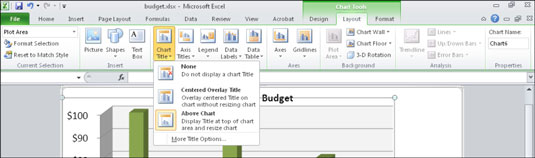
Jei skirtuko Maketas nepasiekiamas, įsitikinkite, kad pasirinkote diagramą.
Kiekvieną diagramos elementą taip pat galima pasirinkti formatuoti. Pavyzdžiui, galite spustelėti legendą ir pritaikyti formatavimą tik tam.
Kartais sunku pasirinkti nedidelį diagramos elementą ir pasakyti, ką pasirinkote, todėl „Excel“ siūlo tam tikrą pagalbą. Skirtuke Formatas kairioji grupė vadinama Dabartinis pasirinkimas. Jame yra išskleidžiamasis sąrašas, iš kurio galite pasirinkti diagramos elementą, kaip alternatyvą spustelėjus diagramos elementą, kad jį pasirinktumėte.
Pasirinkę diagramos elementą, formatavimui pritaikyti naudokite skirtuko Formatas įrankius:

Naudokite bet kurį iš čia esančių valdiklių, kad pritaikytumėte spalvą, kraštinę, specialųjį efektą ar kitą formatavimo parinktį. Pavyzdžiui, figūrų stilių galerijoje pateikiami išankstiniai formų ir formatavimo nustatymai, o WordArt stilių galerijoje pateikiami įvairių tipų teksto formatavimo nustatymai.
Pasirinkite Formatas → Dabartinis pasirinkimas → Formatavimo pasirinkimas, kad atidarytumėte dialogo langą to elemento formatavimui.

Arba galite dešiniuoju pelės mygtuku spustelėti pasirinktą elementą ir pasirodžiusiame meniu pasirinkti formatavimo komandą. Tikslus komandos pavadinimas skiriasi. Pavyzdžiui, pasirinkus duomenų seriją ir spustelėjus dešinįjį pelės klavišą, komanda yra Format Data Series.
Kai atidarote konkretaus elemento dialogo langą Formatas (pasirinkite elementą ir tada pasirinkite Formatas → Dabartinis pasirinkimas → Formato pasirinkimas), pasirinkimai priklauso nuo elemento tipo. Kairėje rodomas kategorijų sąrašas. Spustelėkite kategoriją, kad pamatytumėte jos parinktis, tada pasirinkite.
Diagramos formatavimui naudojami dialogo langai yra nemodaliniai, o tai reiškia du dalykus:
Visi šiuose dialogo languose atlikti pakeitimai įsigalioja nedelsiant.
Dialogo langas gali likti atidarytas, kol dirbate su kitomis darbalapio dalimis.
Ši sąranka skiriasi nuo daugelio kitų „Windows“ programų dialogo langų, kuriuose nieko daugiau negalite daryti, kol jų neuždarote, ir kai pakeitimai neįsigalioja, kol spustelėsite Gerai arba Taikyti.
Sukdami 3D diagramas galite sukurti įdomių efektų. Norėdami eksperimentuoti su diagramos pasukimu, pasirinkite Maketas → Fonas → 3-D sukimas.
„Microsoft Word“ galite sukurti antraštes ir poraštes, kurios kiekvieno puslapio viršuje arba apačioje kartotų tą patį tekstą.
Sužinokite, kaip prisijungti prie „Discord“ serverio, kad galėtumėte prisijungti prie bendruomenių ir dalintis savo interesais.
Pirmasis jūsų darbas naudojant šią naują platformą – pirmiausia prisistatyti „Discord“. Sužinokite, kaip nustatyti „Discord“ serverio paskyrą.
Sužinokite, kaip bendrinti ekraną „Zoom“ platformoje su kitais, kaip leisti jiems valdyti jūsų ekraną ir kaip paprašyti valdyti pagrindinio kompiuterio ekraną.
Formulė yra matematinis skaičiavimas. Sužinokite, kaip rašyti Excel formules ir efektyviai jas naudoti.
Sužinokite, kaip išsiųsti kvietimus ir sukurti savo internetinę bendruomenę „Discord“ serveryje. Taip pat sužinokite, kaip srautinis perdavimas padeda skleisti informaciją jūsų „Discord“.
Sužinokite, kaip galima lengvai ir efektyviai reguliuoti tarpus tarp eilučių „Microsoft Word“ naudojant įvairias nustatymų parinktis.
Sužinokite, kaip lengvai sukurti kompiuterio failo ar aplanko nuorodą darbalaukyje. Šis procesas suteikia greitą prieigą prie dažniausiai naudojamų programų ir dokumentų.
Iliustracija yra iš anksto nupieštas bendras meno kūrinys, o „Microsoft“ su „Office“ produktais nemokamai teikia daug iliustracijų failų. Galite įterpti iliustraciją į savo „PowerPoint“ skaidrės maketą. Lengviausias būdas įterpti iliustraciją yra naudoti vieną iš vietos rezervavimo ženklų skaidrės makete: Rodyti skaidrę, kurioje yra iliustracija […]
Užpildymo spalva (dar vadinama šešėliavimu) yra spalva arba raštas, užpildantis vienos ar kelių „Excel“ darbalapio langelių foną. Tamsinimas gali padėti skaitytojo akims sekti informaciją visame puslapyje ir suteikti darbalapiui spalvų bei vizualinio susidomėjimo. Kai kurių tipų skaičiuoklėse, pavyzdžiui, čekių knygelės registre, […]








